
Pressemitteilung -
So reparieren Sie die Festplatte und Stellen die Daten unter Windows 7/8/10 wieder her
4 kostenlose Methoden zur Reparatur des Festplattenfehlers unter Windows /7/8/10
Lösung 1: Festplattenreparatur unter Windows 7/8/10 mit Befehl CHKDSK
Im Allgemeinen ist der Befehl CHKDSK die häufigste Methode, welche die Festplatte unter Windows 7/8/10 reparieren kann.
- Drücken Sie gleichzeitig die Tasten Windows und R, um die App Ausführen
- Geben Sie cmd ins Textfeld ein. Klicken Sie auf OK. Führen Sie die Eingabeaufforderung
- Geben Sie beispielweise chkdsk *: /f /r (Bitte beachten Sie, dass* den Laufwerkbuchstaben von Datenträger, den Sie überprüfen wollen, bezeichnet;Und vor „/f“ und vor „/r“ jeweils ein Leerzeichen besteht)
- Drücken Sie die Eingabetaste.
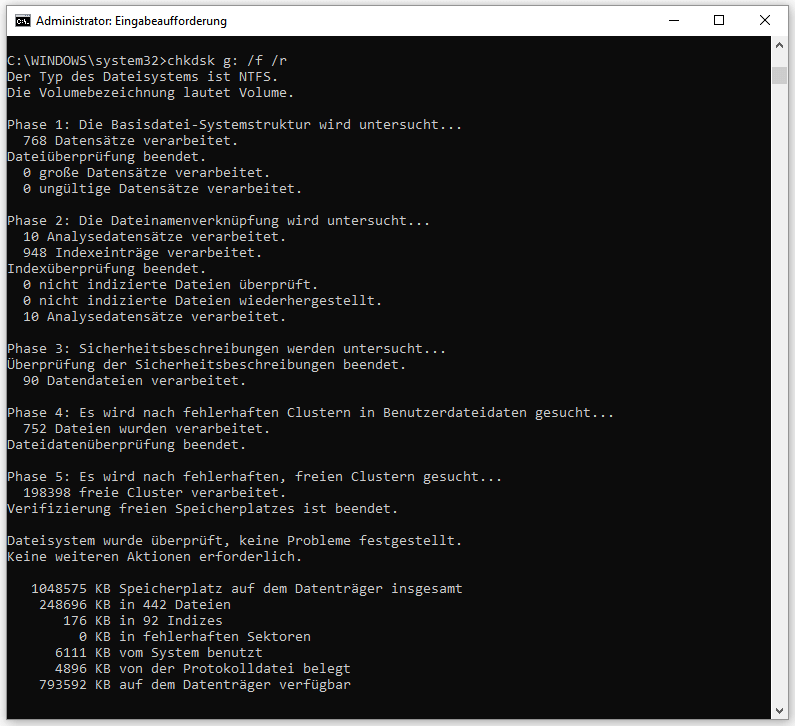
Lösung 2: Festplattenreparatur durch MiniTool Partition Wizard
Eine andere optimale Lösung zur Festplattenreparaturist die Verwendung von MiniTool Partiotion Wizard. Sie können diese optimale und auch kostenlose Methode verwenden, um Dateisystem zu überprüfen und zu reparieren, MBR zu reparieren und neu aufzubauen, die Oberfläche des Datenträgers sowie die fehlerhaften Sektoren darauf zu überprüfen.
Nachdem Sie die Software heruntergeladen und installiert haben, führen Sie sie aus.
Rechtsklicken Sie auf das Laufwerk, in dem es die gewünschten Dateien gibt. Klicken Sie nach der Reihfolge auf Dateisystem überprüfen-> Überprüfen & erkannte Fehler korrigieren-> Starten.
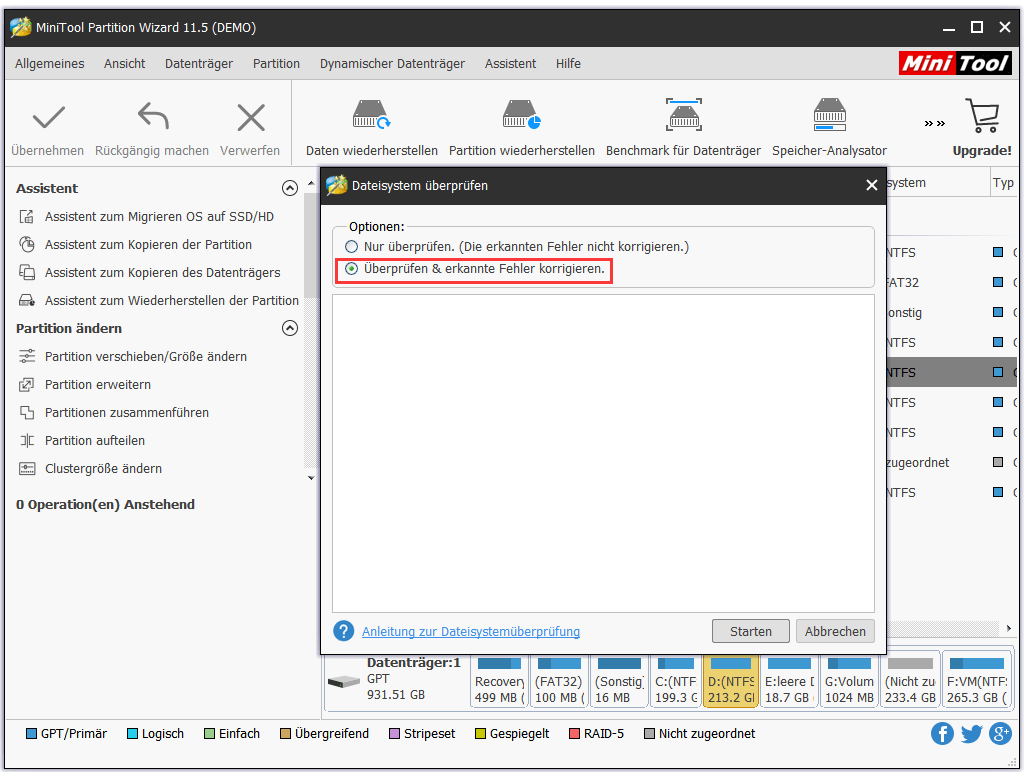
Lösung 3: Festplattenreparatur unter Windows 7/8/10 mit sfc/scannow
- Geben Sie Eingabeaufforderung ins Cortana-Suchfeld ein.
- Rechtsklicken Sie das Symbol von Eingabeaufforderung und wählen Sie die Option Als Administrator ausführen auf dem Dropdown-Liste aus.
- Geben Sie den Befehl „sfc /scannow“ ins Fenster der Eingabeaufforderung ein und drücken Sie die Eingabetaste. Bitte beachten Sie, dass es zwischen „sfc“ und „/scannow“ ein Leerzeichen gibt. Vergessen Sie es nicht.
Der Prozess dauert ein paar Zeit. Bitte warten Sie geduldig.
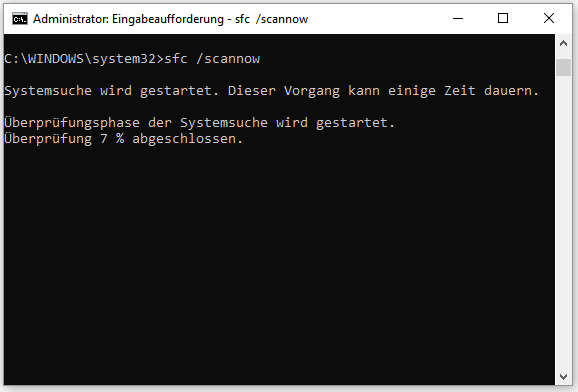
Lösung 4: Festplatten unter Windows 7/8/10 mit Windows -Starthilfe reparieren
Windows Starthilfe kann Ihnen helfen, Fehler auf der Festplatte unter Windows 7/8/10 zu beheben. Um die Windows Starthilfe auszuführen, brauchen Sie eine Reparaturdiskette. Wenn Sie keine haben, erfahren Sie zuerst, wie Windows Systemreparaturdatenträger erstellt wird.
Schließen Sie ein bootfähiges Laufwerk an Ihren Computer an und booten Sie Ihren Computer.
Im Allgemeinen können Sie die Taste F12 drücken und auf das Bootmenü gelangen. Dann können Sie die Tasten Auf und Ab, um das bootfähige Laufwerk oder Systemreparatur-Laufwerk auszuwählen. Drücken Sie die Eingabetaste.
Klicken Sie auf Computerreparaturoptionen auf Windows-Setup-Bildschirm. Dann klicken Sie auf Problembehandlung->erweiterte Optionen->Starthilfe.
Dann können Sie überprüfen, ob Sie Ihren PC erfolgreich starten und auf die Dateien zugreifen können.
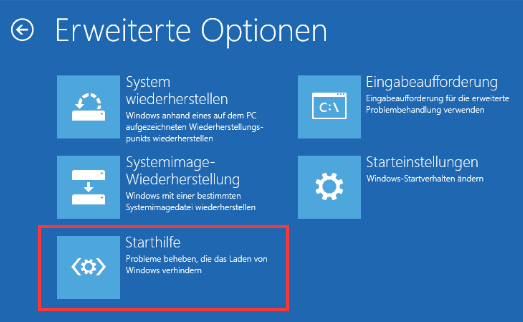
Wenn Sie nach der Reparatur feststellen, dass die Dateien teilweise verloren gegangen sind, können Sie überlegen, MiniTool Power Data Recovery zu benutzen, um die Dateien zurückzufinden.
Fäschlicherweise gelöschte Dateien von Windows 10 wideherstellen, auch wenn Sie den Papierkorb geleert haben.
So reparieren Sie externe Festplatte ohne Datenverlust
Externe Festplatte zu reparieren und die Dateien darauf wiederherzustellen ist auch über MiniTool Power Data Recovery erreichbar. Lesen Sie unten.
Schritt 1: Schließen Sie die externe Festplatte an Ihren PC Windows 10/8/7 an. Führen Sie MiniTool Power Data Recovery aus.
Schritt 2: Klicken Sie nach der Reihenfolge auf die Schaltfläche Wechselmedien, die fehlerhafte externe Festplatte, die Schaltfläche Scannen.
Schritt 3: Nachdem die Datenwiederherstellungssoftware mit dem Scannen fertig gewesen ist, werden all die Partitionen vom Laufwerk angezeigt, in denen es die verlorenen Dateien geben dürfte. Wählen Sie die gewünschten Dateien aus. Speichern Sie sie in anderes Laufwerk, damit verlorene Daten auf der externen Festplatte nicht überschrieben werden.
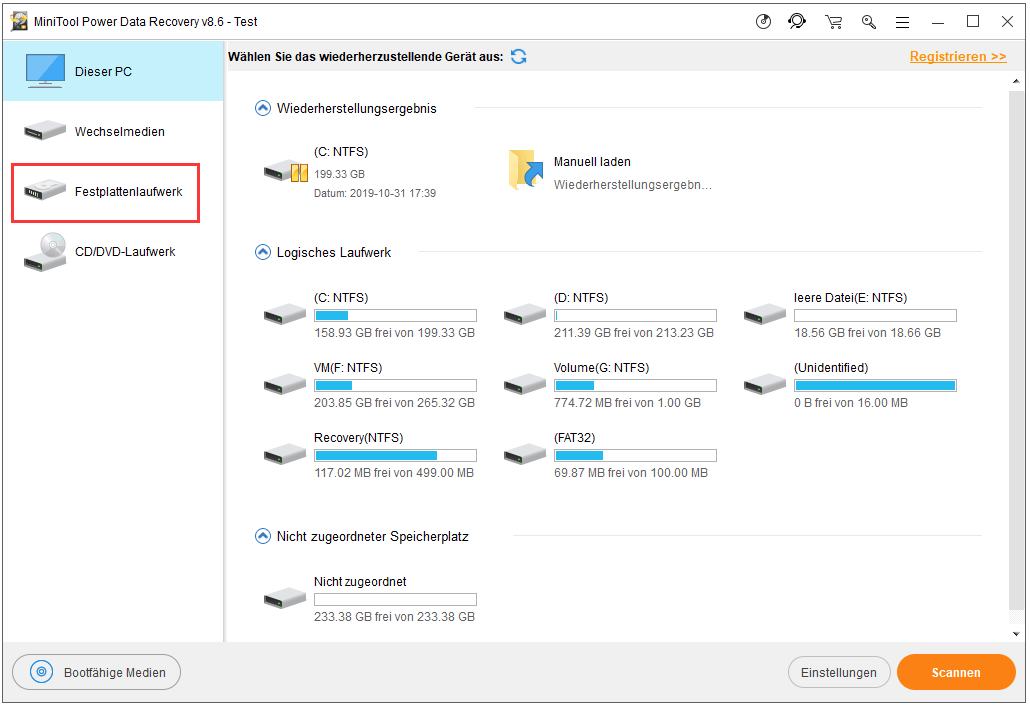
Nachdem Sie all die benötigten Dateien aus externer Festplatte zurückgefunden haben, können Sie sie kostenlos für die Wiederverwendung zu NTFS/FAT32 neu formatieren und speichern Sie die vorherigen Dateien darauf wieder.
Quelle: https://de.minitool.com/datenwiederherstellung/festplatten-reparatur-datenwiederherstellung.html
Links
Themen
Kategorien
MiniTool® Software Ltd. ist ein professionelles Software-Entwicklungsunternehmen und stellt den Kunden komplette Business-Softwarelösungen zur Verfügung. Die Bereiche fassen Datenwiederherstellung, Datenträgerverwaltung, Datensicherheit und den bei den Leuten aus aller Welt immer beliebteren YouTube-Downloader sowie Videos-Bearbeiter. Bis heute haben unsere Anwendungen weltweit schon über 40 Millionen Downloads erreicht. Unsere Innovationstechnologie und ausgebildeten Mitarbeiter machen ihre Beiträge für Ihre Datensicherheit und -integrität.








